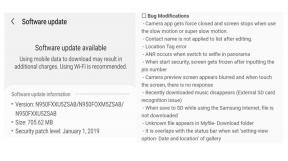Valorant Network Problem Error Fix
Játékok / / August 05, 2021
"Kapcsolati hiba, Vitéz nem hozott létre kapcsolatot a szerverével ” Vitéz több okból is bekövetkezhet. Általában arra kéri, hogy „Indítsa újra ezt az ügyfelet az újracsatlakozáshoz”, ami elég bosszantó lehet, mert úgy tűnik, hogy az internet jól működik.
Nos, ez a hálózati probléma több oka miatt fordulhat elő. Most lehet akár kliens (Player) oldali hiba, akár szerver (Riot Games) oldalsó hiba.
Megvizsgáljuk a potenciális problémákat, amelyek a problémát okozhatják. Ha ez a kérdés a szerver végén van, akkor őszintén szólva nem igazán tehet semmit. A legfontosabb dolog, amit itt fedeztünk fel, hogy az FPS súlyos csökkentése ezúttal nem segít. Ezért gondosan követnie kell a javításunkat. Itt található az útmutatónk, amely segít a Valorant játékosainak kijavítani a hálózati problémát.
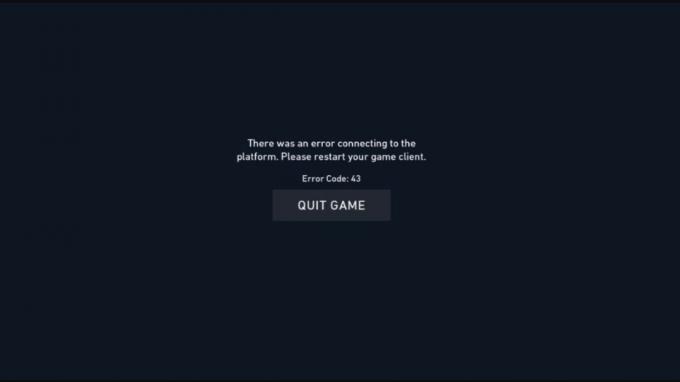
A Valorant hálózati probléma megoldása
- Ellenőrizze újra internetkapcsolatát - Nos, mindig a legjobb ötlet, hogy először megbizonyosodjon a legalapvetőbb dolgokról, mielőtt áttérne a komplex megoldásokra
- Kitartás! - Több millió játékos játszik Valorant-t az adott pillanatban. Ezeket a többjátékos játékokat a Server szerver üzemelteti, ami elfoglalt lehet, és mi valóban VALÓDIG elfoglaltakra gondolunk. Várjon csak néhány percet, ha úgy tűnik, hogy nem tudja összekapcsolni a problémát, magától megoldódhat.
- Indítsa újra a számítógépet - A gyors újraindítás valóban megoldhat néhány általános hálózati problémát.
- Indítsa újra az útválasztót - Ha WiFi routert használ, akkor bölcs döntés az újraindítás, mivel ez megoldhatja magával az útválasztóval kapcsolatos problémákat.
- Panasz benyújtása - Ha úgy tűnik, hogy semmi sem sikerül, akkor mindig panaszt tehet a Riot Games támogatási oldalán.
A számítógépen a következő ellenőrzéseket is futtathatja
- Ellenőrizze a számítógép tűzfalának beállításait - A Windows tűzfal ajánlott beállításai néha megakadályozzák a játék hálózati csatlakozását. Javasoljuk, hogy tegye a Valorant az engedélyezőlistára, nehogy a tűzfal blokkolja.
- Próbálja meg kijavítani a Van Gaurd-ot - Nyissa meg a kezelőpanelt >> Program eltávolítása (Windows 7) / Programok hozzáadása vagy eltávolítása (Windows 10) >> Keresse meg a riot Van Guard alkalmazást, és távolítsa el.
Ezután próbálja újraindítani a Valorant. Később azt fogja mondani, hogy a Vanguard hiányzik, és megkéri, hogy indítsa újra a számítógépet.
Az újraindítás után a Valorantot úgy játszhatod, mint korábban.
Abban az esetben, ha ez úgy tűnik, hogy nem működik, próbálkozzon a Windows Defender és a biztonság ellenőrzésével. Nem szabad, hogy blokkolja a Vanguard csalás elleni programját. Kapcsolja ki ezt is, és máris jó.
Reméljük, hogy ez az útmutató hasznosnak találja a Valorant hálózati problémájának megoldását. Ha tetszett, nézze meg a mi oldalunkat Windows útmutatók, Játékok, Közösségi média, iPhone tippek és trükkök, és Android-tippek és trükkök többért. Iratkozzon fel a YouTube-csatorna hogy részt vegyen a 150 dolláros ajándékozásunkban. Ha azonban kérdéseket vagy visszajelzéseket talál, írja le alább az Ön nevét és e-mail azonosítóját, és mi hamarosan válaszolunk. Köszönöm.
Anubhav Roy egy számítástechnikai mérnök hallgató, aki óriási érdeklődést mutat a számítógépek, az Android és más, az információs és technológiai világban zajló világ iránt. Képzett a gépi tanulásból, az adattudományból, és programozó Python nyelven a Django keretrendszerrel.